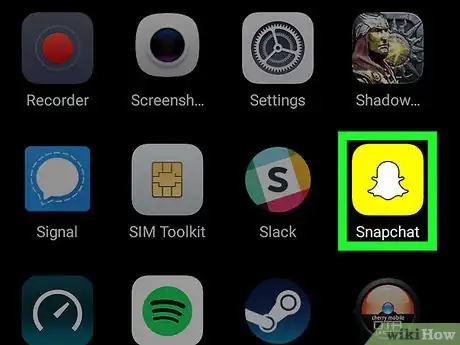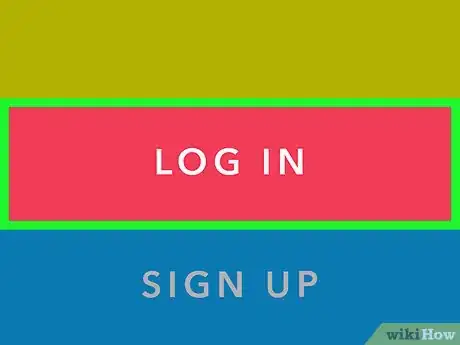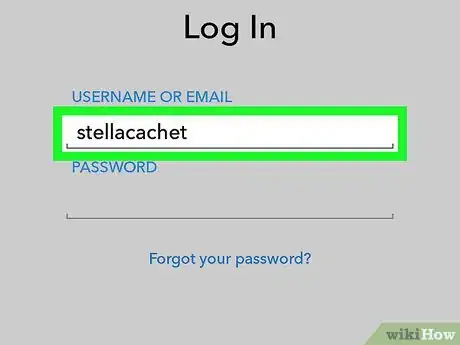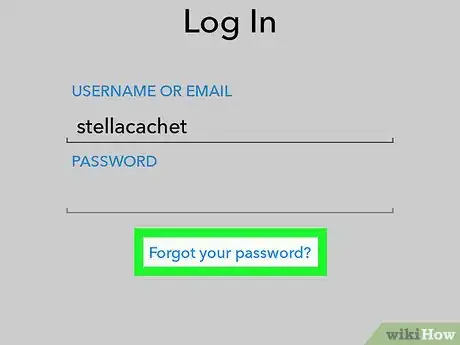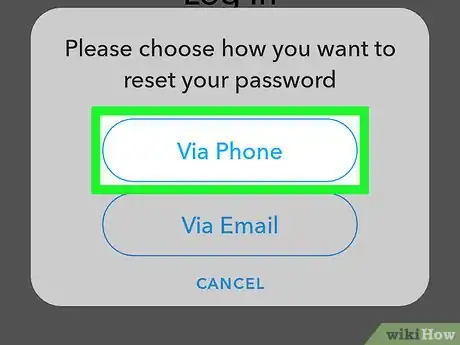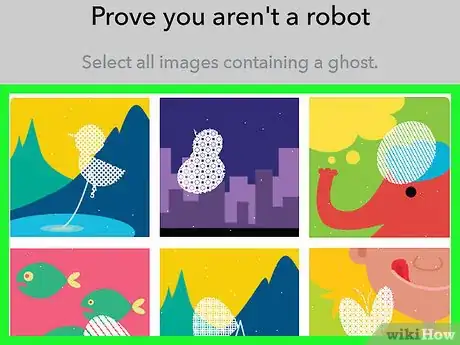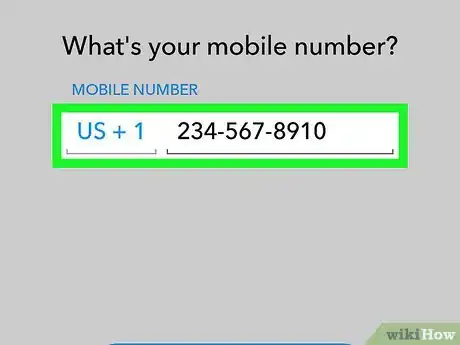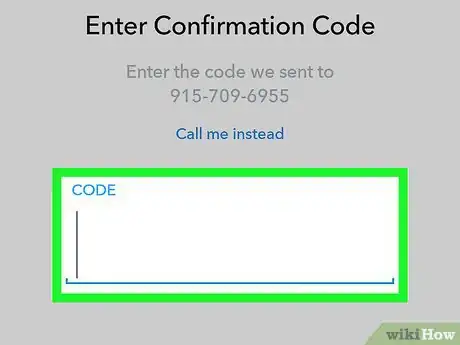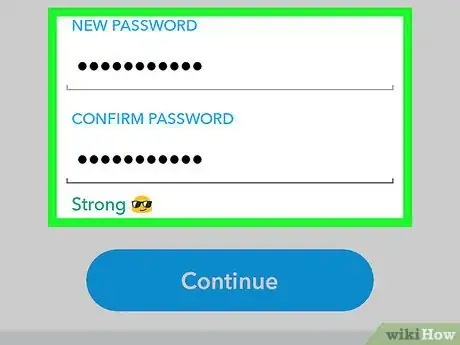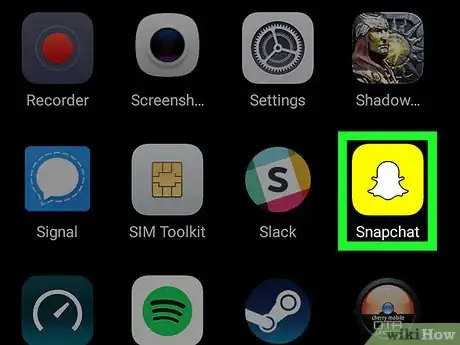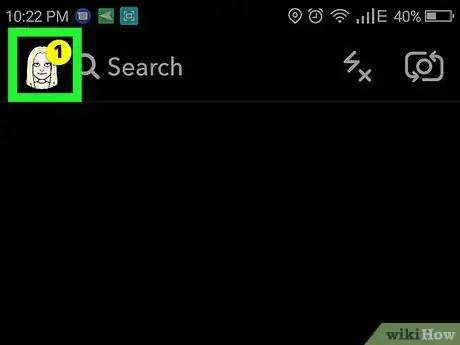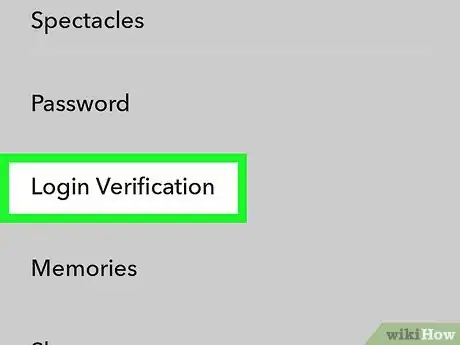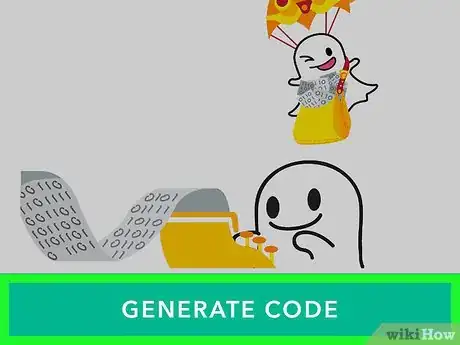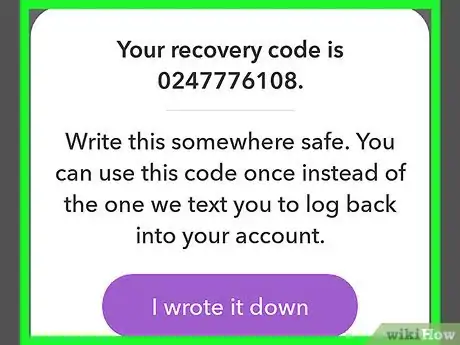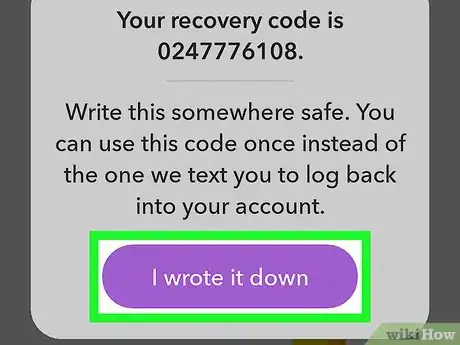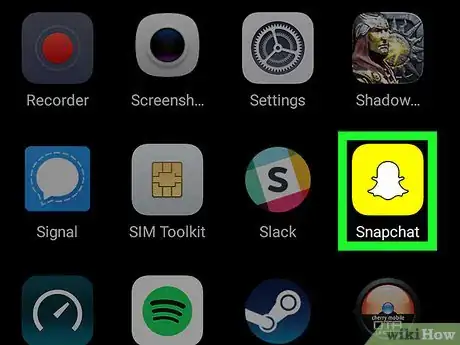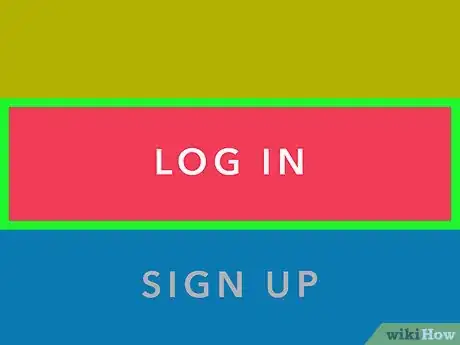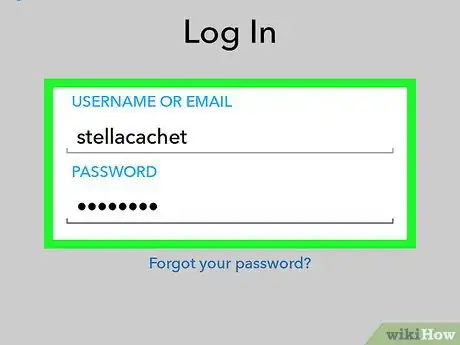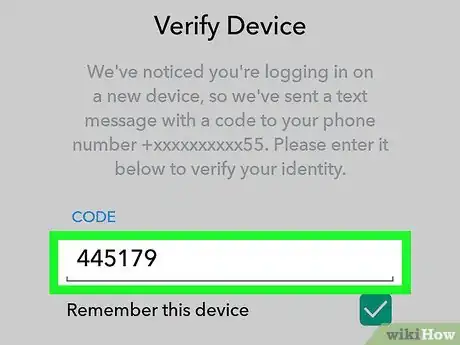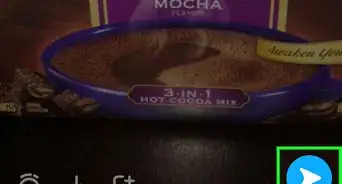Este artículo fue coescrito por Nicole Levine, MFA. Nicole Levine es una escritora y editora de tecnología en wikiHow. Tiene más de 20 años de experiencia creando documentación técnica y liderando equipos de soporte en las principales empresas de alojamiento web y software. Asimismo, Nicole tiene una maestría en Escritura Creativa de la Universidad Estatal de Portland, y da clases de composición, escritura de ficción y creación de revistas en varias instituciones.
Este artículo ha sido visto 21 580 veces.
Este wikiHow te enseñará a recuperar una contraseña de Snapchat perdida en un teléfono o tableta con Android y a crear un código de recuperación que podrás utilizar en caso de que pierdas el acceso al método de autenticación de dos factores.
Pasos
Método 1
Método 1 de 3:Restablecer la contraseña
-
1Abre Snapchat en tu dispositivo con Android. Es el ícono amarillo con un fantasma blanco adentro. Por lo general lo encontrarás en el cuadro de aplicaciones o en la pantalla de inicio.
- Si no recuerdas tu contraseña y todavía tienes acceso al número de teléfono o a la dirección de correo electrónico archivado en Snapchat, puedes utilizar este método para volver a entrar a tu cuenta.
-
2Pulsa en INICIAR SESIÓN. Es el botón rosado que está cerca de la parte inferior de la pantalla.
-
3Escribe tu nombre de usuario o dirección de correo electrónico en el primer espacio en blanco.
-
4Pulsa en ¿Has olvidado tu contraseña?. Es el enlace azul que está sobre el botón “Iniciar sesión”.
-
5Escoge la opción Por teléfono o Por correo. Esto determinará la forma en que se te enviará el código de restablecimiento.
-
6Demuestra que no eres un robot. Tendrás que pulsar en todos los recuadros que contengan el objeto que se menciona en la parte superior de la pantalla y después pulsar en Continuar.
-
7Verifica tu número de teléfono o dirección de correo electrónico y pulsa en Continuar.
- Si ingresaste un número de teléfono, escoge si deseas recibir el código a través de un mensaje de texto o de una llamada telefónica de voz.
- Si ingresaste una dirección de correo electrónico, el código se te enviará por ese medio.
-
8Escribe el código y pulsa en Continuar. Si no recibiste el código, pulsa en Enviar código de nuevo y espera unos minutos.
-
9Crea una nueva contraseña y pulsa en Continuar. Escribe la nueva contraseña en el primer recuadro y después hazlo de nuevo en el segundo. Así podrás entrar a Snapchat.
Método 2
Método 2 de 3:Crear un código de recuperación para la autenticación de dos factores
-
1Abre Snapchat en tu dispositivo con Android. Es el ícono amarillo con un fantasma blanco adentro. Por lo general lo encontrarás en el cuadro de aplicaciones.
-
2Pulsa en tu foto de perfil o avatar. Se encuentra en la esquina superior izquierda de la pantalla. Así abrirás tu perfil.
-
3Pulsa en el engranaje. Se encuentra en la esquina superior derecha de la pantalla de perfil.
-
4Pulsa en Verificación de inicio de sesión. Esta es la primera opción.
- Si aparece una pantalla de confirmación, pulsa en CONTINUAR cuando se te indique.
-
5Pulsa en Código de recuperación. Verás un mensaje que te informará que tu código de recuperación se puede utilizar para iniciar sesión en otros dispositivos en caso de que alguna vez pierdas el acceso a tu número de teléfono.
-
6Pulsa en GENERAR CÓDIGO. Está en la parte inferior de la pantalla.
-
7Ingresa tu contraseña y pulsa en CONTINUAR. Así aparecerá el código de recuperación.
-
8Escribe el código de recuperación y pulsa en Lo anoté. Así, si alguna vez pierdes el acceso a la dirección de correo electrónico o al número de teléfono que tienes archivado en Snapchat, podrás seguir accediendo a tu cuenta.
Método 3
Método 3 de 3:Utilizar el código de recuperación
-
1Abre Snapchat en tu dispositivo con Android. Es el ícono amarillo con un fantasma blanco adentro. Por lo general, lo encontrarás en el cuadro de aplicaciones o en la pantalla de inicio.
- Si inicias sesión en un nuevo dispositivo con Android y ya no tienes acceso al número de teléfono o a la dirección de correo electrónico que utilizas para la autenticación de dos factores de Snapchat (verificación de inicio de sesión), todavía podrás recuperar tu cuenta al utilizar el código que generaste.
-
2Pulsa en INICIAR SESIÓN. Se encuentra en la franja de color rosado que está cerca de la parte inferior de la pantalla.
-
3Ingresa tu nombre de usuario y contraseña y pulsa en Iniciar sesión. Si utilizas la autenticación de dos factores, Snapchat enviará un mensaje de texto o de correo electrónico como confirmación al número o dirección que está archivado. Dado que generaste un código de recuperación, podrás optar por utilizarlo.
-
4Ingresa el código de recuperación cuando se te indique y pulsa en Continuar. Podrás iniciar sesión siempre y cuando ingreses correctamente el código.
- Aparecerá un mensaje que te dirá que la verificación de inicio de sesión está desactivada.
- Solo podrás utilizar el código de recuperación una vez. Cuando vuelvas a iniciar sesión, asegúrate de crear un nuevo código y habilita la autenticación de dos factores.